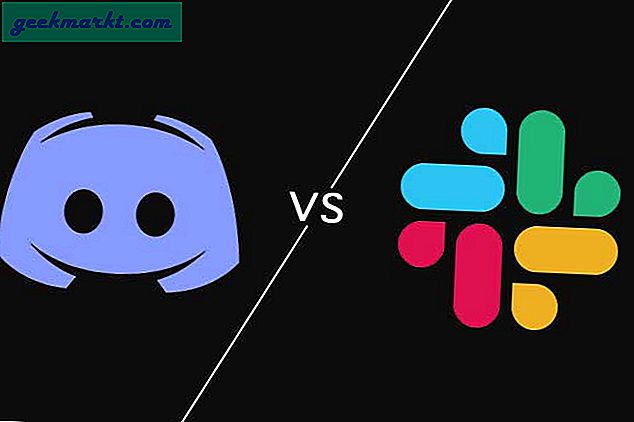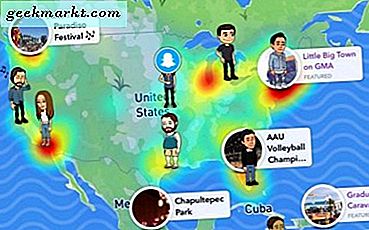Vài ngày trước, tôi gặp sự cố Nexus 7 của tôi không kết nối được với PC qua USB. Đối với tôi, nó xảy ra khi tôi đang cố gắng mở khóa bộ tải khởi động, nhưng nó có thể xảy ra vì nhiều lý do khác nhau như sử dụng nhiều điện thoại thông minh trên cùng một Pc, v.v. Khi tôi tìm kiếm giải pháp trên web, tôi phát hiện ra rằng nhiều người có cùng vấn đề. Lý do nó xảy ra là do trình điều khiển nexus 7 không được cài đặt đúng cách trên PC của bạn.

Trong bài viết này, tôi sẽ thảo luận về một số giải pháp để kết nối Nexus 7 không kết nối với máy tính.
Giải pháp I
Thử kết nối với máy tính khác hoặc với USB Nexus 7 khác với PC. Nếu vấn đề không được giải quyết thì hãy chuyển sang các giải pháp tiếp theo.
Giải pháp II
Thửtùy chọn ptp thay vì mtp. Bây giờ đây là giải pháp tạm thời cho việc Nexus 7 không kết nối với máy tính và có thể phù hợp với một số bạn nhưng nó phù hợp với tôi và tôi đã sử dụng nó trong một thời gian dài cho đến khi tôi tìm thấy giải pháp vĩnh viễn. 3 chấm dọc trên cùng bên phải và chọn kết nối usb.

Theo mặc định mtp (giao thức truyền phương tiện) được chọn nhưng khi tôi chọn ptp (giao thức truyền hình ảnh) thiết bị của tôi đã được phát hiện trong máy tính của tôi. Bạn sẽ không thấy thiết bị của mình dưới dạng thẻ SD mà là thiết bị máy ảnh và chỉ có thể truy cập vào thư mục DCIM.Ptp chỉ cho phép bạn di chuyển hình ảnh giữa máy tính và nexus nhưng bạn cũng có thể chuyển bất kỳ tệp nào, chỉ cần bỏ qua cảnh báo rằng bạn lấy và bấm OK.
Giải pháp III
Bạn cũng có thể thử truyền tệp bằng wifi, có rất nhiều ứng dụng trên cửa hàng play nhưng tôi thấy Airdroid và ES file Explorer là tốt nhất, và giới hạn truyền tệp nhanh hơn nhiều so với kết nối cáp thông thường.
Bạn cũng có thể sử dụng ứng dụng khách torrent như đồng bộ hóa bit torrent, điều này tạo một thư mục chia sẻ trên Pc và thiết bị của bạn.
Giải pháp IV
Tôi đã tìm thấy giải pháp vĩnh viễn của Nexus 7 không kết nối với máy tính qua USB bằng cách cài đặt lại trình điều khiển Nexus 7. Như đã nêu trước đây, sự cố này xảy ra khi hệ thống của bạn không thể nhận dạng đúng trình điều khiển thiết bị. Tôi thấy phương pháp này không phải là bằng chứng đầy đủ nhưng với một số thử nghiệm và thử nghiệm, bạn có thể dễ dàng định cấu hình trình điều khiển thiết bị và làm cho nó hoạt động. Làm theo các bước sau.
Nếu không kết nối N7 của bạn với máy tính, hãy chuyển sang tùy chọn gỡ lỗi USB trước tiên, bạn có thể thực hiện bằng cách đi tới cài đặt> tùy chọn nhà phát triển> bỏ chọn gỡ lỗi USB.

Bây giờ hãy bật tùy chọn MTP từ cài đặt> lưu trữ> chạm vào 3 chấm dọc trên cùng bên phải và chọn kết nối usb.
Trên Pc của bạn Chuyển đến trình quản lý thiết bị bằng cách đi tới (Máy tính của tôi> nhấp chuột phải và chọn quản lý> chọn trình quản lý thiết bị). Xóa mọi thiết bị ‘Android’ trong trình quản lý thiết bị cũng xóa mọi trình điều khiển khác.
Bây giờ bạn đã cắm N7 với PC thông qua cáp USB, nếu may mắn, bạn sẽ thấy cài đặt trình điều khiển thiết bị và mọi thứ sẽ trở lại bình thường.
Nhưng nếu chẳng có gì xảy ra thì bạn có thể thử cập nhật trình điều khiển thiết bị. Đây là công việc đối với tôi và chắc chắn cũng hiệu quả với bạn nếu không có gì được đề cập ở trên hiệu quả với bạn.
Đi tới trình quản lý thiết bị trong khi thiết bị của bạn được kết nối với máy tính của bạn trở xuống (phương tiện di động hoặc Android), chọn thiết bị N7 của bạn (bạn có thể thấy dấu hiệu lỗi màu vàng ở phía trước nó)> nhấp chuột phải và cập nhật trình điều khiển. Nếu bạn không thể tìm thấy trình điều khiển trực tuyến, hãy tải xuống biểu mẫu trình điều khiển USB theo cách thủ công tại đây và cập nhật nó. Và sau đó khởi động lại máy tính của bạn và kết nối lại thiết bị. Bây giờ thiết bị của bạn sẽ được phát hiện bởi PC.
Cập nhật các trình điều khiển đã làm việc cho tôi và cũng sẽ làm việc cho bạn. Tôi biết những hướng dẫn này nghe có vẻ hơi khó hiểu khi bắt đầu nhưng như tôi đã nói với một chút thao tác với các cài đặt này và khởi động lại, bạn có thể làm cho nó hoạt động. Nếu bạn vẫn phải đối mặt với bất kỳ vấn đề Nexus 7 không kết nối với máy tính qua USB, chỉ cần cho tôi biết và tôi sẽ cố gắng hết sức để giải quyết vấn đề của bạn.
Bạn cũng có thể sử dụng những cách thú vị khác đểKết nối thiết bị Android với PCnhư Đồng bộ hóa Nexus 7 với PC bằng Airdroid và khám phá tệp ES. Bạn cũng có thể xem video về 5 cách hàng đầu để kết nối điện thoại Android với máy tính.